mysql5.6.zip格式压缩版安装图文教程
前言:MySQL是一个关系型数据库管理系统,由瑞典MySQL AB 公司开发,目前属于 Oracle 旗下产品。官网给出的安装包有两种格式,一个是msi格式,一个是zip格式的。不过很多人都是下载的是zip格式的安装包,解压却发现没有setup.exe安装程序,所以今天我们介绍的是zip格式的安装教程。
1.首先先下载mysql,进入这个网站下载,往下翻,点击红圈的文字
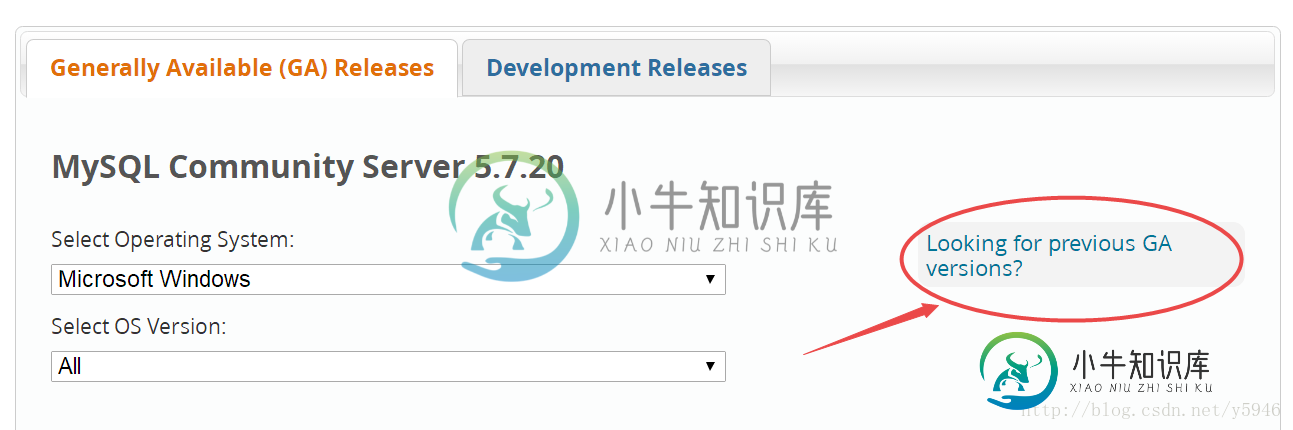
出现MySQL Community Server 5.6.38,往下翻
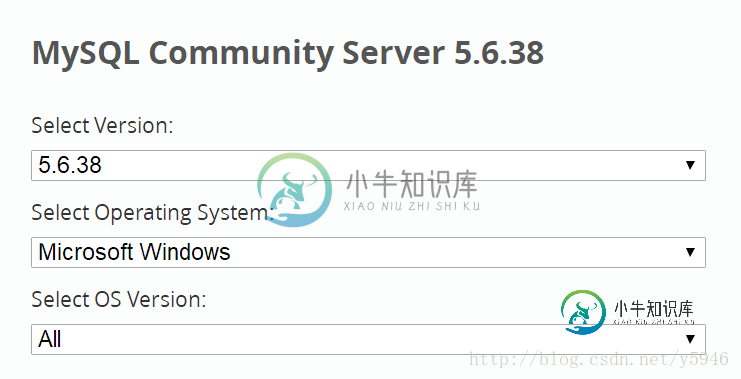
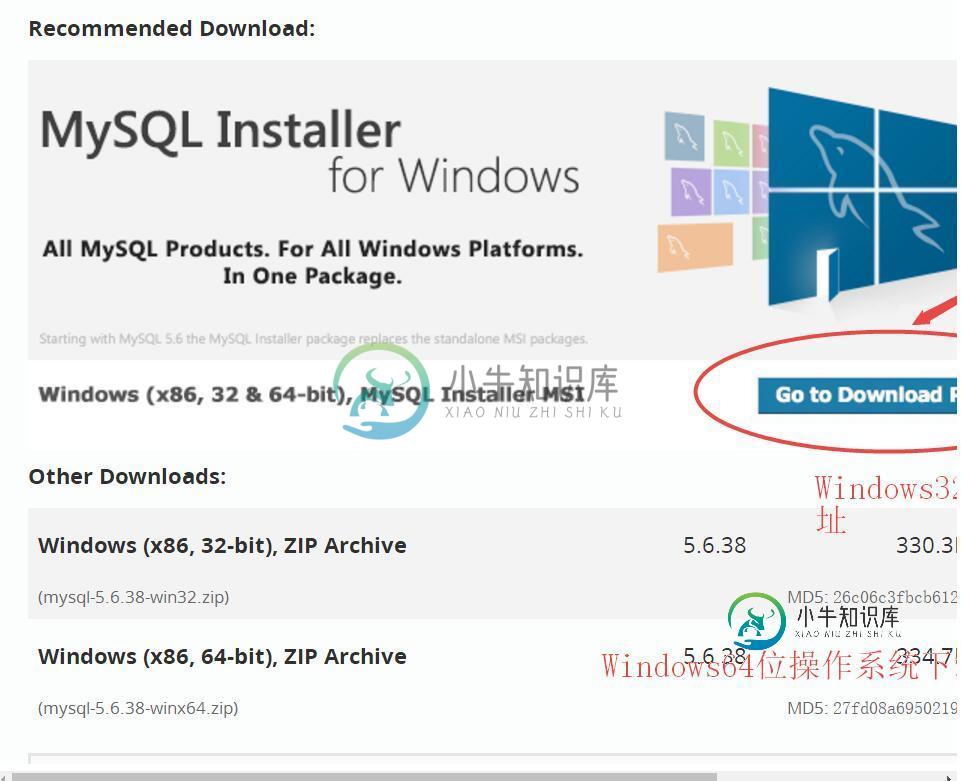
因为我的电脑的64位,所以下载第二个下载地址,如果有童鞋不知道自己的电脑是32位还是64位,可以点击我的电脑右键》属性》,看系统类型就知道自己的电脑是多少位了
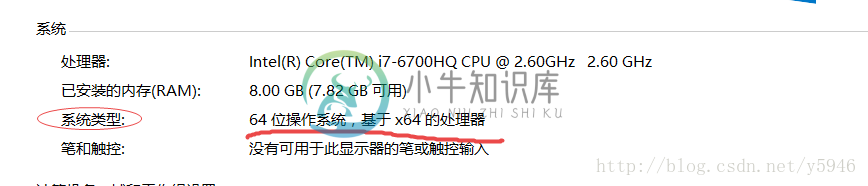
下载完成后,会有mysql-5.6.38-winx64.zip格式的压缩包,解压后把文件夹放在你喜欢的位置,然后将文件夹改名为mysql5.6,本教程的路径为D:\学习软件\mysql5.6,并复制你的mysql5.6里的bin路径,所以复制为D:\学习软件\mysql5.6\bin
2.首先配置环境变量,我的电脑右键,属性》点击高级系统设置

高级选项里选择环境变量,双击path,点击新建,粘贴你的bin路径,然后一路确定。
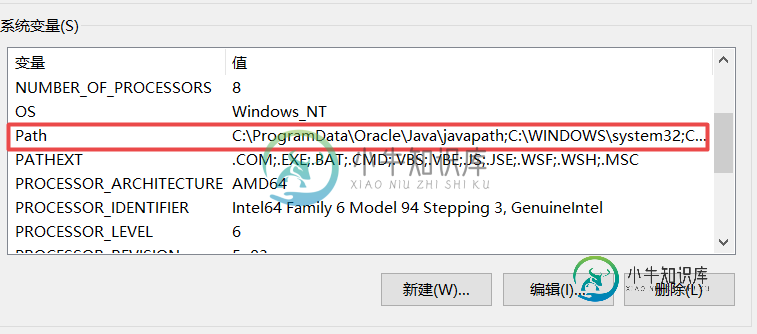
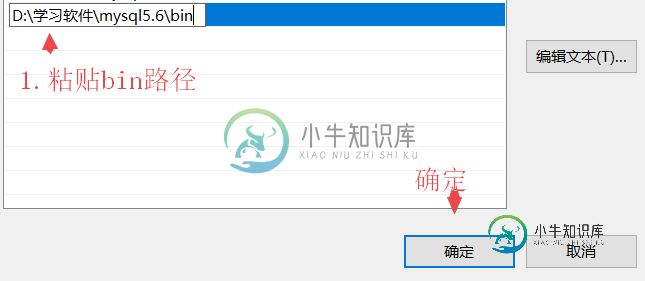
接着进入mysql5.6文件夹,找到里面的my-default.ini,右键打开方式以记事本打开,然后另存为my.ini,注意:不要将另存为的编码改为UTF-8,必须使用默认编码集ANSI,然后保存。重新以记事本打开my.ini文件,找到这三行

将它们修改为
basedir = D:\学习软件\mysql5.6
datadir = D:\学习软件\mysql5.6\data
port = 3306
可以将其他的东西全部删掉,但必须保留[mysqld],展示为下面这张图片,然后保存关闭。
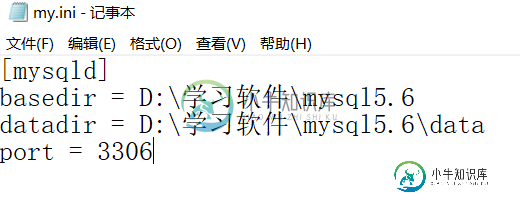
3.以管理员方式进入cmd,一定要以管理员方式进入,不然权限不够,首先输入d: 回车,然后输入cd ./学习软件/mysql5.6/bin 回车,这时便进入了bin目录下:
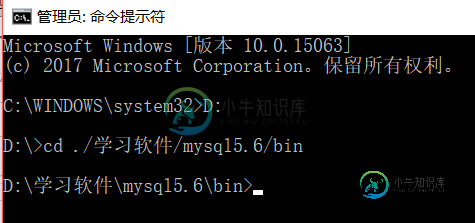
此时输入mysqld -install 回车,安装成功。

ps:mysqld -remove 是卸载mysql。
然后启动服务,输入net start mysql,服务启动成功

ps:net stop mysql 是停止服务。
4.此时mysql已经成功运行了,现在可以登陆mysql了,输入mysql -u root -p(第一次登录没有密码,直接按回车过),登录成功!
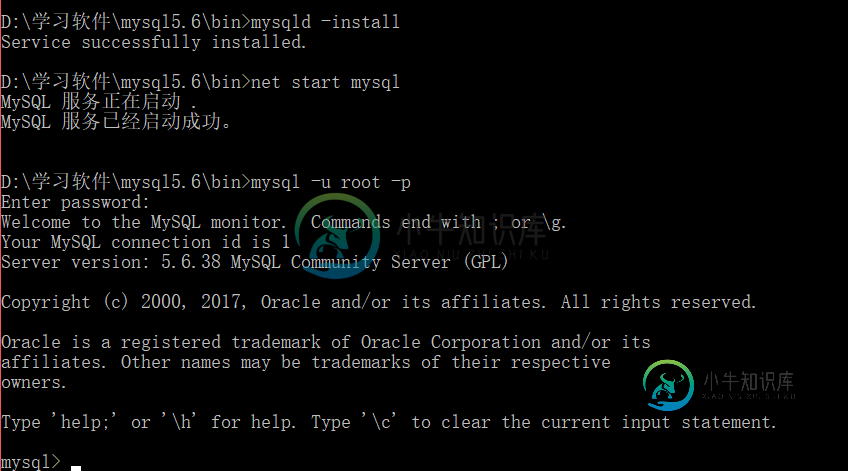
5.密码如何设置?
首先输入exit退出mysql数据库,然后输入mysqladmin -u root -p password 回车后提示Enter password: 此时直接回车(因为最开始mysql没有设置密码),然后提示New password: 输入你需要设置的密码并回车,接着提示Confirm new password: 此时让你再输一次密码并回车,密码修改完毕!!
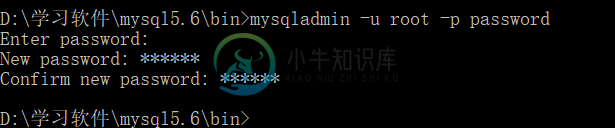
最后输入mysql -u root -p重新登录即可。
以上就是本文的全部内容,希望对大家的学习有所帮助,也希望大家多多支持小牛知识库。
-
本文向大家介绍MySQL5.6免安装版环境配置图文教程,包括了MySQL5.6免安装版环境配置图文教程的使用技巧和注意事项,需要的朋友参考一下 MySQL是一个小巧玲珑但功能强大的数据库,目前十分流行。但是官网给出的安装包有两种格式,一个是msi格式,一个是zip格式的。很多人下了zip格式的解压发现没有setup.exe,面对一堆文件一头雾水,不知如何安装。下面小编将介绍如何解决此情况下安装过程
-
本文向大家介绍mysql压缩包版安装配置方法图文教程,包括了mysql压缩包版安装配置方法图文教程的使用技巧和注意事项,需要的朋友参考一下 Mysql安装的时候可以有msi安装和zip解压缩两种安装方式。zip压缩包解压到目录,要使用它还需对它进行一定的配置。下面对Mysql压缩包版的安装方法进行详细的描述,要是此文有不正确的认识,希望大家指正,非常感谢。 一、下载mysql压缩包文件 下载地址:
-
本文向大家介绍mysql5.7.14解压版的安装图文教程,包括了mysql5.7.14解压版的安装图文教程的使用技巧和注意事项,需要的朋友参考一下 MySQL分为社区版(Community Server)和企业版(Enterprise),它们的区别为:社区版可以自由下载并且免费,但是官方不提供技术支持,适用于普通用户;企业版是收费的,不能在线下载,它提供了更多的功能和更加完备的技术支持。 MySQ
-
本文向大家介绍mysql 8.0.15 winx64解压版图文安装教程,包括了mysql 8.0.15 winx64解压版图文安装教程的使用技巧和注意事项,需要的朋友参考一下 每次装完系统之后都要重新安装一些软件,安装软件的时候又要上网查找安装的教程,比较麻烦,所以就自己整理了mysql-8.0.15-winx64解压版的安装方法,以便后面安装查看。 1.首先,你要下载MySQL解压版,下载地址:
-
本文向大家介绍MySQL5.7.23解压版安装教程图文详解,包括了MySQL5.7.23解压版安装教程图文详解的使用技巧和注意事项,需要的朋友参考一下 每次找安装教程太麻烦,因此给自己备份一下步骤,方便以后查看。解压版下载地址 https://dev.mysql.com/downloads/mysql/,详细图解如下: 1.根据自己需求,选择适合自己的进行下载。 2.解压安装包到自己的喜欢的路径,
-
本文向大家介绍Window10下安装 mysql5.7图文教程(解压版),包括了Window10下安装 mysql5.7图文教程(解压版)的使用技巧和注意事项,需要的朋友参考一下 1. 解压mysql-5.7.11-winx64.zip 到某文件夹, 如C:\DevelopCommon\mysql-5.7.11-winx64。 2. 配置环境变量 变量名 : MYSQL_HOME 变量值 : C:

